Windows 10 Technical Ukážka načítania flash jednotky
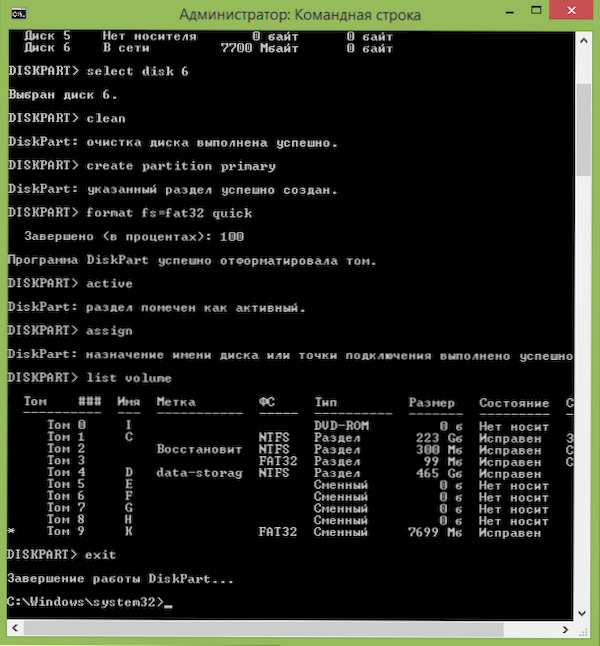
- 3549
- 524
- Drahomír Novák
Pre tých, ktorí stále nevedia, vás informujem, že minulý týždeň bola vydaná predbežná verzia ďalšej verzie OS od spoločnosti Microsoft - Windows 10 Technical Preview. V týchto pokynoch ukážem, ako vytvoriť bootovaciu jednotku s týmto operačným systémom na inštaláciu do počítača. Hneď musím povedať, že neodporúčam jeho inštaláciu ako hlavnú a jedinú, pretože táto verzia je stále „surová“.
Aktualizácia 2015: K dispozícii je nový článok, ktorý popisuje metódy vytvorenia bootovateľnej jednotky Flash, vrátane oficiálneho od spoločnosti Microsoft pre konečnú verziu systému Windows 10 (ako aj pokyny pre video)- Drive Flash 10 Boot 10 Windows 10. Okrem toho môžu byť informácie užitočné o tom, ako aktualizovať na Windows 10.
Takmer všetky spôsoby, ako boli vhodné na vytvorenie bootovateľnej flash jednotky s predchádzajúcou verziou OS, sú vhodné pre Windows 10, a preto tento článok bude mať skôr formu zoznamu konkrétnych metód, ktoré považujem za preferované na tento účel. Môžete sa tiež hodiť pre program na vytvorenie bootovacej jednotky.
Vytvorenie bootovacej jednotky pomocou príkazového riadku
Prvý spôsob, ako vytvoriť bootovateľný flash jednotku so systémom Windows 10, ktorý môžem odporučiť, nepoužívajte žiadne programy tretieho strany, ale iba príkazový riadok a obrázok ISO: V dôsledku toho dostanete pracovnú inštalačnú jednotku s podporou pre podporu pre podporu Načítanie UEFI.
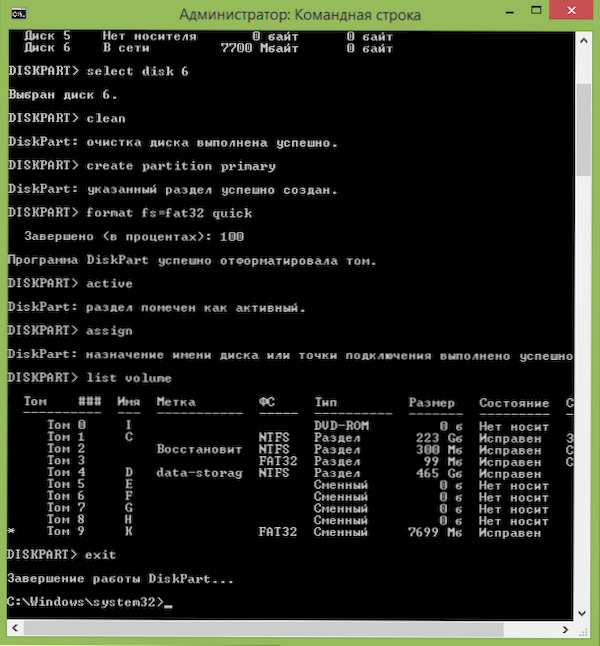
Samotný proces tvorby je nasledujúci: Špeciálne pripravujete jednotku Flash (alebo externý pevný disk) a jednoducho skopírujte všetky súbory z obrázka pomocou Windows 10 Technical Preview.
Podrobné pokyny: UEFI Načítanie USB flash jednotky pomocou príkazového riadku.
Winsetupfromusb
WinSetupFromusb je podľa môjho názoru jedným z najlepších bezplatných programov na vytvorenie načítania alebo nakladania USB Flash Drive, ktorá je vhodná pre začiatočníkov aj pre skúseného používateľa.
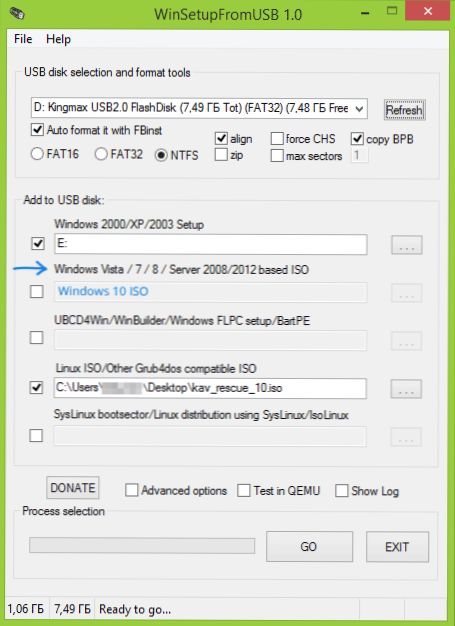
Ak chcete zaznamenať jednotku, budete si musieť zvoliť jednotku USB, zadajte cestu k obrázku ISO (v bode pre Windows 7 a 8) a počkať, kým program pripraví flash jednotku, s ktorou môžete nainštalovať systém Windows 10. Ak sa rozhodnete použiť túto metódu, odporúčam ísť na pokyny, pretože existujú určité nuansy.
Pokyny na použitie WinSetUpFromusB
Zaznamenajte si Windows 10 na USB Flash Drive v Ultraiso
Jeden z najpopulárnejších programov pre prácu s Ultraiso Disks Can Can, Inter Alia, zapisujte jednotky USB a je implementovaný jednoducho a zrozumiteľný.
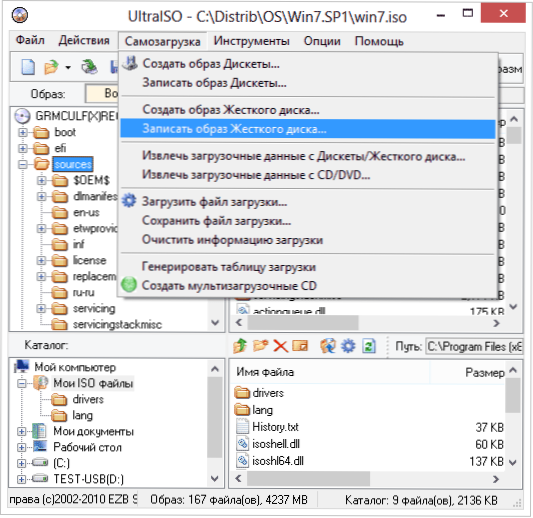
Otvoríte obrázok, v ponuke vyberte vytvorenie samostatneho disku, po ktorom zostáva len na označenie, ktorá jednotka alebo disk flash musí byť zaznamenaný. Zostáva len počkať, keď sú inštalačné súbory Windows úplne skopírované na jednotku.
Krok -Pokyny na rýchlosť na vytvorenie bootovacej jednotky Flash pomocou Ultraiso
Sú zďaleka od všetkých spôsobov, ako pripraviť disk na inštaláciu OS. Som si však istý, že aj takmer každý používateľ bude stačiť na uvedené možnosti.
- « Používame brány firewall v systéme Windows v režime vysokej bezpečnosti
- Čas je zasiahnutý do počítača - čo robiť? »

